Le traduzioni sono generate tramite traduzione automatica. In caso di conflitto tra il contenuto di una traduzione e la versione originale in Inglese, quest'ultima prevarrà.
Crea un'istanza Amazon SageMaker Notebook per il tutorial
Importante
Le politiche IAM personalizzate che consentono ad Amazon SageMaker Studio o Amazon SageMaker Studio Classic di creare SageMaker risorse Amazon devono inoltre concedere le autorizzazioni per aggiungere tag a tali risorse. L'autorizzazione per aggiungere tag alle risorse è necessaria perché Studio e Studio Classic taggano automaticamente tutte le risorse che creano. Se una policy IAM consente a Studio e Studio Classic di creare risorse ma non consente l'aggiunta di tag, si possono verificare errori AccessDenied "" durante il tentativo di creare risorse. Per ulteriori informazioni, consulta Fornisci le autorizzazioni per SageMaker etichettare le risorse AI.
AWS politiche gestite per Amazon SageMaker AIche danno i permessi per creare SageMaker risorse includono già le autorizzazioni per aggiungere tag durante la creazione di tali risorse.
Un'istanza Amazon SageMaker Notebook è un'istanza di calcolo Amazon Elastic Compute Cloud (Amazon) completamente gestita con machine learning (ML EC2). Un'istanza Amazon SageMaker Notebook esegue l'applicazione Jupyter Notebook. Usa l'istanza notebook per creare e gestire notebook Jupyter per la preelaborazione dei dati, addestrare modelli ML e distribuire modelli ML.
Per creare un' SageMaker istanza di notebook
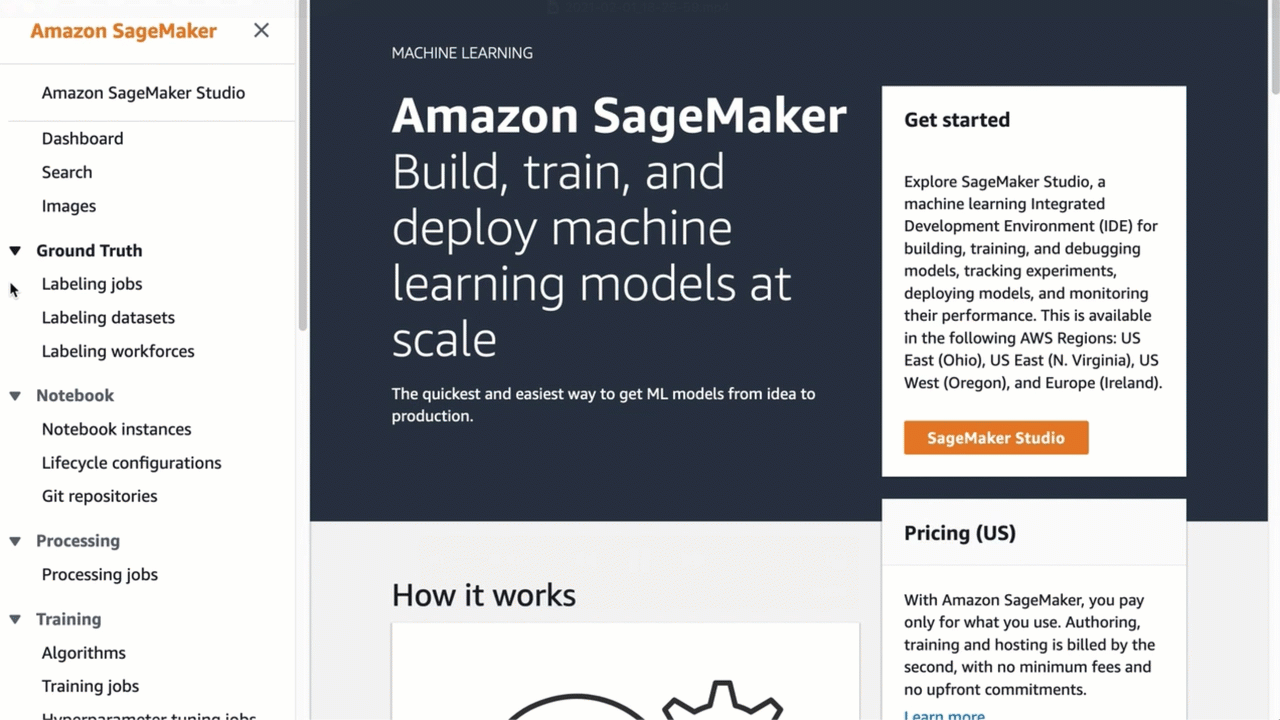
Apri la console Amazon SageMaker AI all'indirizzo https://console.aws.amazon.com/sagemaker/
. -
Scegli istanze del notebook, quindi Crea un'istanza del notebook.
-
Nella pagina Crea un'istanza del notebook specifica le seguenti informazioni (se un campo non è citato, lasciare i valori predefiniti):
-
In Nome istanza del notebook digita un nome per l'istanza del notebook.
-
Per Tipo di istanza del notebook, scegli
ml.t2.medium. Questo è il tipo di istanza meno costoso supportato dalle istanze per notebook ed è sufficiente per questo esercizio. Se un tipo di istanzaml.t2.mediumnon è disponibile nella Regione AWS corrente, scegliml.t3.medium. Per Identificatore piattaforma, scegli un tipo di piattaforma su cui creare l'istanza del notebook. Questo tipo di piattaforma definisce il sistema operativo e la JupyterLab versione con cui viene creata l'istanza del notebook. Per informazioni sul tipo di identificatore piattaforma, consulta Istanze del notebook Amazon Linux 2. Per informazioni sulle JupyterLab versioni, vedereJupyterLab controllo delle versioni.
-
In Ruolo IAM scegli Crea un nuovo ruolo, quindi Crea ruolo. Questo ruolo IAM ottiene automaticamente le autorizzazioni per accedere a qualsiasi bucket S3 il cui nome contiene
sagemaker. Ottiene queste autorizzazioni tramite laAmazonSageMakerFullAccesspolicy, che l' SageMaker IA attribuisce al ruolo.Nota
Se desideri concedere al ruolo IAM l'autorizzazione ad accedere ai bucket S3 senza inserire
sagemakeril nome, devi allegare la policy.S3FullAccessPuoi anche limitare le autorizzazioni a specifici bucket S3 del ruolo IAM. Per ulteriori informazioni ed esempi sull'aggiunta di policy del bucket al ruolo IAM, consulta Bucket policy examples. -
Scegli Crea un'istanza del notebook.
In pochi minuti, l' SageMaker intelligenza artificiale avvia un'istanza notebook e vi allega un volume di storage Amazon EBS da 5 GB. L'istanza notebook ha un server notebook Jupyter preconfigurato, librerie SageMaker AI e AWS SDK e un set di librerie Anaconda.
-
(Facoltativo) Modifica le impostazioni dell'istanza SageMaker Notebook
Per modificare il tipo di istanza di calcolo ML o la dimensione dello storage Amazon EBS di un'istanza notebook SageMaker AI, modifica le impostazioni dell'istanza notebook.
Per modificare e aggiornare il tipo di istanza SageMaker Notebook e il volume EBS
Nella pagina delle istanze di Notebook nella console SageMaker AI, scegli l'istanza del tuo notebook.
Scegli Azioni, Arresta, quindi attendi che l'istanza del notebook si fermi completamente.
Dopo che lo stato dell'istanza del notebook è stato modificato in Arrestato, scegli Azioni, quindi Aggiorna le impostazioni.
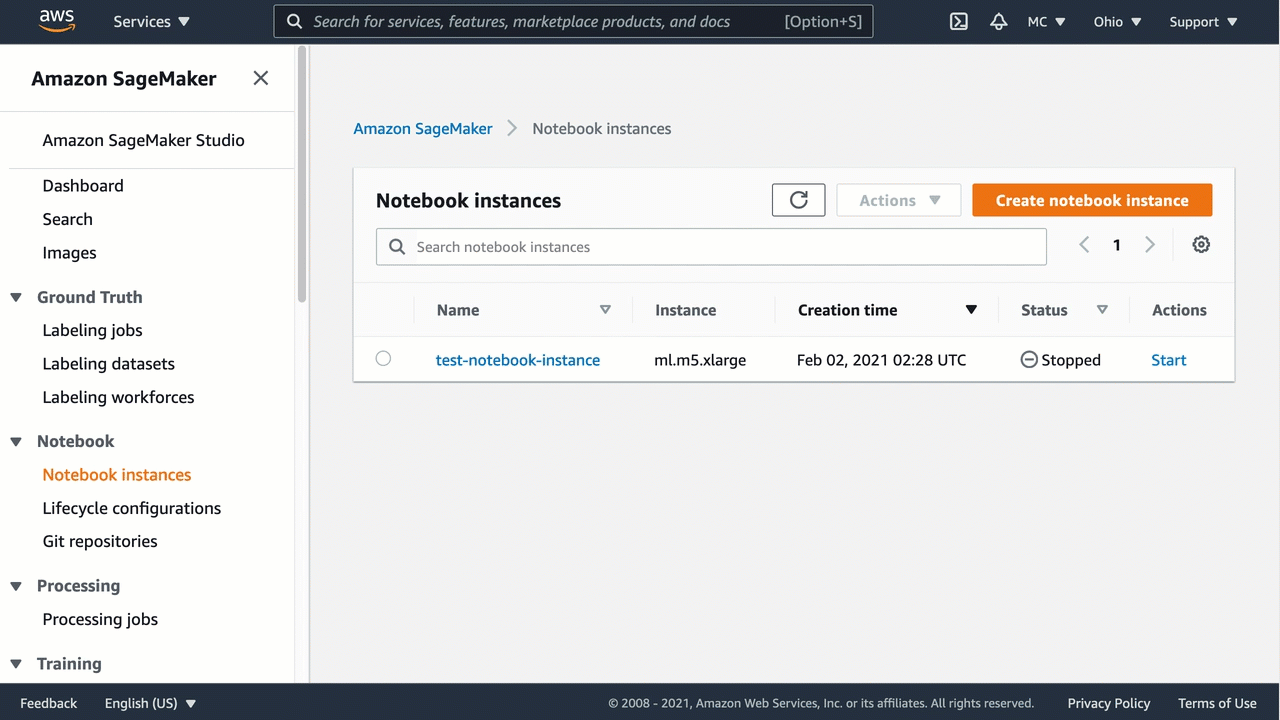
Per Tipo di istanza del notebook, scegli un tipo di istanza ML diverso.
Per Dimensioni del volume in GB, digita un numero intero diverso per specificare una nuova dimensione del volume EBS.
Nota
I volumi di archiviazione EBS sono crittografati, quindi l' SageMaker IA non può determinare la quantità di spazio libero disponibile sul volume. Per questo motivo è possibile aumentare, ma non ridurre, le dimensioni del volume quando si aggiorna un'istanza del notebook. Per ridurre le dimensioni del volume di storage ML in uso, è necessario creare una nuova istanza del notebook con le dimensioni desiderate.
Nella parte inferiore della pagina, seleziona Aggiorna l'istanza del notebook.
Una volta completato l'aggiornamento, avvia l'istanza del notebook con le nuove impostazioni.
Per ulteriori informazioni sull'aggiornamento delle impostazioni delle istanze di SageMaker Notebook, consulta Aggiornare un'istanza Notebook.
(Facoltativo) Impostazioni avanzate per le istanze SageMaker Notebook
Il seguente video tutorial mostra come configurare e utilizzare le istanze di SageMaker notebook tramite la console SageMaker AI. Include opzioni avanzate, come la configurazione del ciclo di vita dell' SageMaker IA e l'importazione di repository. GitHub (Durata: 26:04)
Per una documentazione completa sull'istanza di SageMaker notebook, consulta Use Amazon SageMaker Notebook Instances.